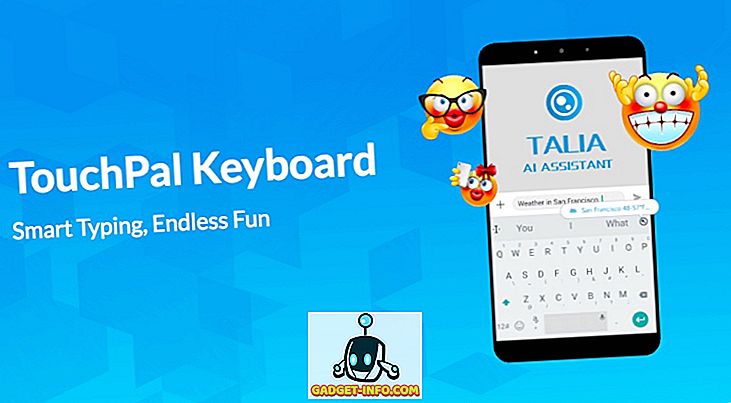Pred kratkim sem namestil nov izvod sistema Windows Vista na nov računalnik v naši pisarni in vse je šlo v redu. Med namestitvijo nisem imel napak ali težav. Zato sem izvlekel CD in ponovno zagnal računalnik, da sem se prikazal samo to sporočilo o napaki:
Bootmgr manjka. Pritisnite ctrl-alt-del za ponovni zagon.
Čudovito! Popolnoma nova namestitev sistema Windows Vista in ne deluje. Torej, potem ko sem delal nekaj raziskav na spletu, sem lahko ugotovil, kaj povzroča problem na mojem računalniku. V tem članku bom naštel tudi več drugih načinov za odpravo težave, ker se lahko zgodi v različnih okoliščinah.
Prvič, začel bom z lažjimi rešitvami samo v primeru, če se bo to zgodilo. Če ne, bomo šli na bolj zapletene rešitve.
1. način - Izključite sekundarne trde diske
Eden od razlogov, zaradi katerih lahko pride do napake v Bootmrgu, je, da je nameščenih več trdih diskov različnih vrst. Če imate na primer en pogon SATA in sekundarni pogon SCSI, boste morda imeli to težavo.
Ena preprosta rešitev je, da odklopite drugi pogon in nato ponovno zaženite računalnik. Če se Vista znova zažene, ponovno priključite sekundarni trdi disk in znova zaženite računalnik. Upajmo, da bo problem izginil.
Če se sporočilo vrne, ko priključite sekundarni trdi disk, ga boste morali ponovno odklopiti, ponovno namestiti Vista z enim samim pogonom, odstraniti CD in ponovno zagnati računalnik. Windows se bo naložil v redu. Nato ponovno priključite sekundarni pogon in ponovno zaženite računalnik.
2. način - Spreminjanje prioritete zagona trdega diska
Še eno preprosto nastavitev, ki jo lahko preverite, ki bi lahko odpravila težavo, je zagonsko zaporedje in zagonska prioriteta v BIOS-u. Najprej se prepričajte, da je trdi disk številka 1 v zagonskem zaporedju, ne disketnega pogona ali CD-ja itd.

Kot lahko vidite na zgornji sliki, je CDROM nastavljen kot prva zagonska naprava. To želimo spremeniti na trdi disk. Drugič, če imate možnost za prioriteto zagona trdega diska, kot na zgornjem zaslonu, želite izbrati trdi disk (če imate več kot en fizični disk), na katerem je nameščen operacijski sistem Windows Vista.
Če obe nastavitvi spremenite na pravilno zagonsko napravo in trdi disk, ne smete več dobiti napake v Bootmrg !
3. način - Izključite vse naprave USB
Prebral sem na več mestih, da so ljudje predčasno zapustili pogone USB, ki so priključeni na svoje računalnike, in če se zgodi, da namestite popravek za posodobitev sistema Windows, ko je priključen pogon USB in nato ponovno zaženete, boste na koncu dobili to v Vista.
Nadaljujte in odklopite vse pogone USB, ki ste jih morda priključili na računalnik, in nato znova zaženite. Če to ni uspelo, nadaljujte z branjem za naprednejše načine za odpravo težave!
4. metoda - Obnova trgovine BCD
Četrta metoda je nekoliko bolj zapletena, vendar je morda potrebna, če vam nič drugega ni pomagalo. Najprej poskrbite, da imate samo eno aktivno particijo in da je nastavljena na particijo, na kateri je nameščen operacijski sistem Windows Vista. Če imate več aktivnih particij, boste imeli težave.
Nato ponovno zgradite shrambo BCD z orodjem bootrec v okolju Windows Vista Repair. To lahko storite tako, da izskočite v DVD z Vista in izberete Popravi računalnik .
Nato izberite operacijski sistem in nato v pogovornem oknu Možnosti obnovitve sistema kliknite Ukazni poziv .
Vnesite naslednji ukaz na poziv in pritisnite Enter:
Bootrec / RebuildBcd
Če najde namestitev sistema Windows, vas bo prosil, da dodate vnos, zato vnesite Da . Če ne more najti namestitve Windows, morate shraniti shrambo BCD in jo ponovno ustvariti. V tem primeru vnesite naslednje ukaze:
Bcdedit / export C: BCD_Backup ren c: zagon bcd bcd.old Bootrec / rebuildbcd
Upoštevajte, da morate spremeniti C: na particijo, na katero ste namestili operacijski sistem Windows Vista. Zdaj znova zaženite računalnik z DVD-jem Vista, ki je še vedno notri. Izberite možnost popravila in pustite, da popravi namestitev sistema Vista. Znova zaženite računalnik in težava bo odpravljena.
5. način - Kopirajte datoteko bootmrg iz drugega računalnika
Končno lahko poskusite dejansko kopirati datoteko iz delujočega računalnika z operacijskim sistemom Windows Vista in jo vstavite v ustrezen imenik na računalniku, ki se ne zaganja pravilno. Bootmrg se nahaja v korenu pogona C (ali katerega koli pogona, ki ste ga namestili Vista), vendar je viden samo, če odkrijete zaščitene datoteke operacijskega sistema.
V bistvu odprite Moj računalnik, kliknite Organiziraj, kliknite Možnosti mape in iskanja, kliknite zavihek Pogled, nato izberite izbirni gumb Prikaži skrite datoteke in mape in počistite polje Skrij datoteke operacijskega sistema .
Zdaj pojdite na pogon C in kopirajte datoteko bootmrg na USB ključ ali CD. Nato pojdite na drug računalnik in bodisi škorenj s Vista DVD vstavi ali zagon z uporabo neke vrste Vista zagon disk. Kopirajte datoteko na isto mesto in znova zaženite računalnik brez DVD-ja Vista in upajmo, da tega sporočila ne boste več dobili!
Če še vedno imate težave z bootmgr manjka, prosimo, da svoj problem v oddelku za komentarje in bom poskusil pomagati! Uživajte!